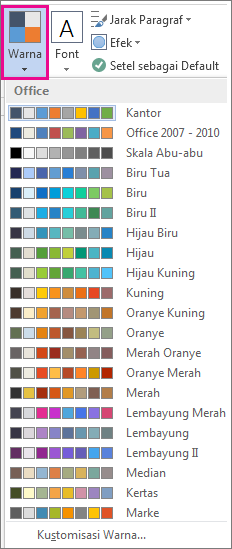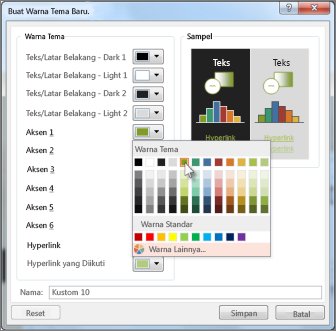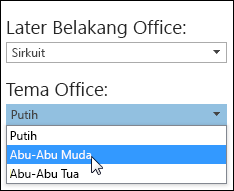Mengubah tema dokumen atau skema warna bisa membingungkan. Untuk mengubah tema Anda saat ini, beralih ke tema lain, atau membuat tema baru, Anda menggunakan perintah yang sedikit berbeda, tergantung pada aplikasi yang Anda gunakan:
-
Tab Opsi dalam pesan Outlook
-
Tab Desain dalam formulir Access
Saya ingin untuk
Mengubah warna tema
Outlook
-
Buka pesan baru. Pada tab Opsi , klik Warna, dan pilih kumpulan warna yang Anda inginkan.
Tips: Grup warna pertama adalah warna tema saat ini.
-
Untuk membuat kumpulan warna Anda sendiri, klik Kustomisasi Warna.
-
Klik tombol di sebelah warna tema yang ingin Anda ubah (misalnya, Aksen 1 atau Hyperlink), lalu pilih warna di bawah Warna Tema.
-
Untuk membuat warna Anda sendiri, klik Warna Lainnya, lalu pilih warna di tab Standar atau masukkan angka di tab Kustom.
Tips: Di bawah Sampel (diperlihatkan di atas), Anda bisa melihat pratinjau perubahan yang Anda buat.
-
Ulangi ini untuk semua warna yang ingin Anda ubah.
-
Di kotak Nama, ketikkan nama untuk warna tema baru, lalu klik Simpan.
Tips: Untuk kembali ke warna tema asli, klik Reset sebelum Anda mengklik Simpan.
Access
-
Pada tab Desain dalam formulir Access, klik Warna, dan pilih kumpulan warna yang Anda inginkan.
Tips: Grup warna pertama adalah warna tema saat ini.
-
Untuk membuat kumpulan warna Anda sendiri, klik Kustomisasi Warna.
-
Klik tombol di sebelah warna tema yang ingin Anda ubah (misalnya, Aksen 1 atau Hyperlink), lalu pilih warna di bawah Warna Tema.
-
Untuk membuat warna Anda sendiri, klik Warna Lainnya, lalu pilih warna di tab Standar atau masukkan angka di tab Kustom.
Tips: Di bawah Sampel (diperlihatkan di atas), Anda bisa melihat pratinjau perubahan yang Anda buat.
-
Ulangi ini untuk semua warna yang ingin Anda ubah.
-
Di kotak Nama, ketikkan nama untuk warna tema baru, lalu klik Simpan.
Tips: Untuk kembali ke warna tema asli, klik Reset sebelum Anda mengklik Simpan.
Selengkapnya mengenai tema
Tema dokumen adalah sekumpulan warna, font, dan efek yang unik. Tema digunakan bersama di program-program Office sehingga semua dokumen Office Anda bisa memiliki tampilan yang sama dan seragam.
Anda juga bisa mengubah tema Office. Tema Office adalah skema warna untuk seluruh program Office Anda, sementara tema dokumen lebih spesifik (muncul dalam file Access atau Outlook individual).
Selain itu, Anda dapat menambahkan pola ke program Office, dengan mengubah Latar Belakang Office.